Camtasia 2021 Hakkında Bilmeniz Gereken 5 Şey
Yayınlanan: 2021-05-26Camtasia 2021 kullanıma sunuldu, ancak yeni özelliklerinden hangisi daha iyi videolar oluşturmanıza yardımcı olacak?
En son Camtasia sürümü, video oluşturma işleminizi üst düzeye çıkarmak için yeni özelliklerle doludur. TechSmith'te favori özelliklerimizi öğrenmek ve bunları videolarınızda kullanmanın en iyi yollarını keşfetmek için en son sürümle oynuyoruz.
TechSmith Öğrenme ve Video Elçisi Matt Pierce ve Eğitmen Jason Valade, The Visual Lounge'ın bu bölümünde öne çıkan özelliklerini paylaşıyor. Her yeni özelliğin nasıl kullanılacağı konusunda size yol gösteriyorlar ve videolarınıza bu ekstra baharatı ekleme konusunda uzman tavsiyelerinde bulunuyorlar.
Matt ve Jason'ın Camtasia 2021'i harekete geçirdiğini görmek için videoyu izleyin veya en iyi özelliklerinin bir özeti için okumaya devam edin.
Bu konuyla ilgili videoyu bu gönderinin başında izleyebilir, podcast bölümünü dinleyebilir, aşağıdaki oynat düğmesine basabilir veya daha fazlası için okumaya devam edebilirsiniz…
1. Proxy videosu
Proxy video, büyük video dosyaları üzerinde daha fazla kontrol sahibi olmanızı sağlayan yeni özelliktir. Bir DSLR kamerayla veya hatta akıllı telefonunuzun kamerasıyla çekim yaparsanız, bilgisayar sisteminizin yönetmesi zor olan büyük video dosyalarına neden olabilir. Oynatma dalgalı ve yavaş olabilir, bu da dosyalarınızı düzenlemek için daha fazla zaman ve çaba harcamanıza neden olur.
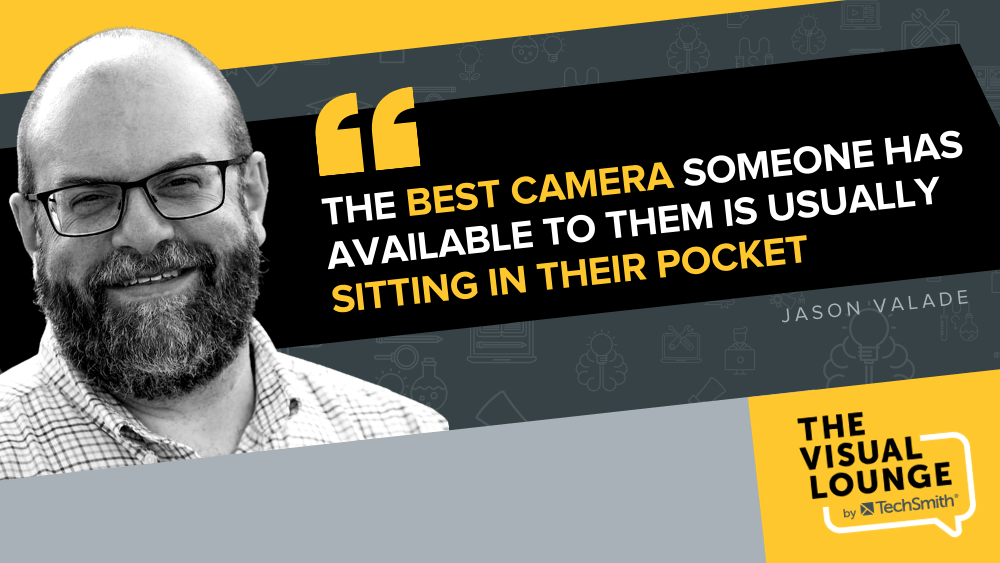
Proxy video uygulamak, düzenlerken video dosyasının kalitesini düşürür ancak son videoyu etkilemez. Bu, son ürünün kalitesini düşürmeden çok daha pürüzsüz ve daha kullanıcı dostu bir düzenleme deneyimi yaratır.
Bir dosyaya proxy video uygulamak için Camtasia 2021'de video dosyasına sağ tıklayın, "Proxy video"yu ve ardından "Proxy video oluştur"u seçin. Ardından video oluşturulacaktır - bu, video dosyanızın boyutuna ve sistem kapasitesine bağlı olarak biraz zaman alabilir.
Bu tamamlandığında, proxy videonun uygulandığını belirtmek için video küçük resminde turuncu bir nokta belirecektir. Artık videoyu kaydırdığınızda, görüntü proxy video özelliğini uygulamadan çok daha pürüzsüz ve hızlı olacak ve düzenlemeyi çok daha kolay hale getirecektir.
2. Yeni, daha çok yönlü geçişler
Onları sevin veya onlardan nefret edin, geçişler videonuzun görünümünü ve verdiği hissi oluşturmada etkili olabilir. Camtasia 2021'de, videolarınızda istediğiniz efektleri oluşturmak için seçebileceğiniz ve aralarından seçim yapabileceğiniz 70'den fazla yeni geçiş var.
Camtasia 2021, geçişleri yeni şekillerde kullanmanıza da olanak tanır. Bunları videolar arasına eklemenin yanı sıra metin, resim ve diğer video öğelerinde kullanabilir ve geçiş efektini tersten de oynatabilirsiniz. Dolayısıyla, Matt'in en sevdiği geçişlerden birini kullanırsanız, örneğin “Glitch”, ekranda ve ekran dışında harika geçişler yaratarak yeni fırsatlar dünyasının kapılarını açabilirsiniz.
Kapsamlı geçiş kitaplığında gezinirken zaman kazanmak için sık kullanılanlar özelliğini kullanın. En çok kullandığınız geçişleri seçin ve yıldız simgesine basın. Bu, onları sık kullanılanlarınıza ekler, böylece normal videolarınız için onları hızlı ve kolay bir şekilde bulabilir ve yeni bir şey yaparken diğer mevcut geçişlere göz atmaktan tasarruf edebilirsiniz.
Doğru geçişi seçmek videonuzu güçlü bir şekilde etkileyebilirken Matt, aşırıya kaçmak istemediğinize dikkat çekiyor. Birçok farklı türde geçiş kullanmak videonuzun yapışkan görünmesine neden olabilir, bu nedenle Matt'in tavsiyesi, bunların her zaman bir amacı olduğundan emin olmanızdır. Kullandığınız her geçiş, konu değişikliği gibi bir şey iletmelidir.
"Bu geçişin kullanıcılarıma veya izleyicilerime ne söylediğini düşünmek mi istiyorsunuz? Ve mantıklı mı? Ancak videonuza eklemek için biraz baharat arıyorsanız, bir geçiş eklemenin çok güçlü olabileceğini düşünüyorum.”
3. Ses vurgusu
Müzik, videonuzu geliştirmenin başka bir güçlü yoludur. Ancak, video düzenlemede ustalaşmak zordur ve genellikle onu kullanmanın sakıncaları faydalarından daha ağır basar. Örneğin, eğitim videoları oluşturuyorsanız, müzik doğru kullanıldığında dinamik ve ilgi çekici bir eklenti olabilir, ancak çok yüksek sesli veya dikkat dağıtıcıysa, videoyu izlemeyi ve öğrenmeyi zorlaştırabilir.

Manüel olarak ses kısma (müzik ve sesleri dengeleme) zorlu, zaman alıcı ve doğru olması zordur. Ses vurgusu, Camtasia 2021'de sizin için tüm bu zor işleri yapan devrim niteliğindeki yeni bir ses özelliğidir.
Projenize en az bir video ve/veya müzik ekledikten sonra ses efektlerine gidin ve ses vurgusunu bulun. Buradan, hangi ses parçalarını daha sessiz, hangilerini daha yüksek sesle yapmak istediğinizi seçebilirsiniz. Tercihinize ve üzerinde çalıştığınız sese bağlı olarak, vurgulanan sesin daha fazla veya daha az öne çıkması için kaydırıcıyı ayarlayabilirsiniz.
Birden fazla klipte, farklı hoparlörlerde ses vurgusu uygulayabilir, hatta bunu sesinizdeki boşlukları doldurmak için ve arkadaki parçanın sesini artırarak kullanabilirsiniz. Videolarında müzik veya birden fazla ses dosyası kullanan herkes için bu yeni özellik büyük bir zaman tasarrufu sağlıyor!
4. Medya paspasları
Medya paspası, öğeleri katmanlamanıza ve farklı bölümlerin görünmesini sağlayan bir tür görsel efekttir. Örneğin, bir video arka planının üstüne metin eklemek, metni şeffaf hale getirmek ve videonun metin boyunca görünmesini sağlamak.
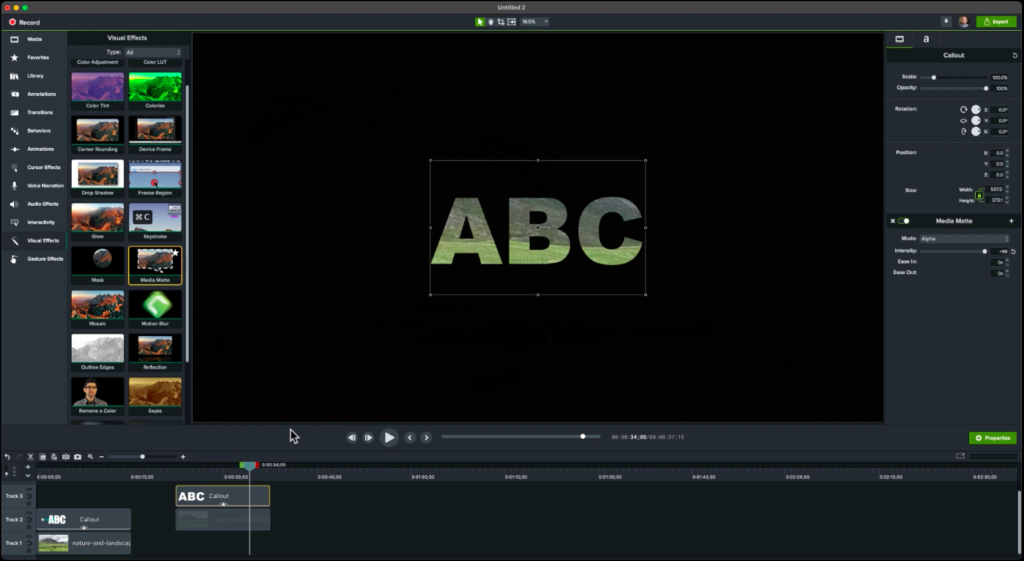
Medya paspasları, maskelemeyi hızlı ve kolay hale getirir, böylece bu harika efektleri hemen oluşturabilirsiniz. Matt ayrıca medya matınızın etkisini yükseltmek için başka hangi efektlerin mevcut olduğuna bakmanızı da önerir. Go-to efektlerinden biri, belirtme çizgisini bulanık, daha gerçekçi bir şekilde canlandıran "hareket bulanıklığı".
Bu efektlerle oynamak istiyorsanız, Matt, işleminizi hızlandırmak için bunları proxy videoyla birlikte kullanmanızı önerir, böylece mevcut tüm inanılmaz medya matları ve efektleriyle denemeler yapabilirsiniz.
5. LUT (Arama Tablosu)
Bir Arama Tablosu (LUT), videonuzu renklendirmenin bir yoludur. Camtasia 2021'i kullanarak videolarınızı anında renklendirebilen LUT'lere erişebilirsiniz. Videolarınızda tutarlı bir his elde etmek, belirli bir atmosfer yaratmak veya rengi düzeltmek için bunu kullanmak isteyebilirsiniz.
Bir LUT uygulamak için görsel efektlerinize gidin, ardından renkli LUT'unuzu tıklayıp seçtiğiniz video klibe sürükleyin. Ardından, video klibinizin özelliklerine gidin ve yoğunluğu tercihinize göre ayarlayabilir veya hatta kapatabilirsiniz.
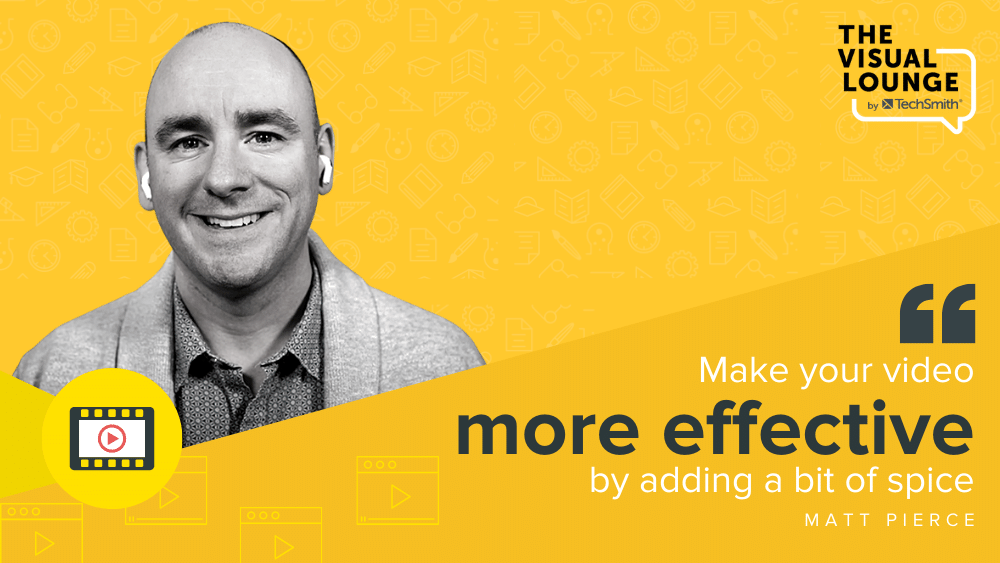
Matt, müzik ve geçişler gibi, LUT'leri iyi bir sebep olmadan kullanmaya karşı uyarıyor. Videonuzu belirli bir şekilde renklendirmek, düzenlemede eğlenceli bir fikir gibi görünebilir, ancak videonun anlamına katkıda bulunmuyorsa, sadece dikkat dağıtıcı olabilir. Efektleri her zaman videonuzun etkisini artırmak için kullanın, onu eksiltmeyin.
Dahil olmak üzere daha birçok harika yeni özellik var…
Yeniden tasarlanan kaydedici penceresi
Tek bir ekranda ekran kaydı yapmak zor olabilir, ancak Camtasia 2021, videonuzun bitmiş ürününde ekran kayıt arayüzünü gizlemenize olanak tanır. Kayıt sırasında arayüzü ve web kameranızın ve ses seviyelerinin bir önizlemesini görmeye devam edebilirsiniz, ancak son video dosyasında görünmez.
Köşe yuvarlatma maskesi
Resim içinde resim (veya video içinde video) kullanırken maskeleme efektleri uygulamak, videonuzun daha profesyonel görünmesini sağlamanın harika bir yoludur. Köşe yuvarlama, söylediklerini yapar, her köşeye bir maske uygulayarak videonuzun köşesini yuvarlar ve onu nasıl kullandığınız konusunda size çok fazla esneklik sağlar.
Dairesel bir video istiyorsanız, Jason'ın en önemli ipucu bu köşe yuvarlama özelliğini kısayol olarak kullanmaktır. Video boyutunuzu bir kareye kırpın, ardından köşe yuvarlama uygulayın ve mükemmel bir daire efekti oluşturabilirsiniz.
Gelişmiş gruplama yeteneği
Camtasia 2021 artık hem Mac hem de Windows kullanıcıları için iyileştirilmiş gruplandırma özelliklerine sahip, yani bir grup açıklama metninde her zamankinden daha hızlı ve daha kolay tutarlı değişiklikler yapabilirsiniz.
Bunlar, TechSmith'in en sevdiği yeni Camtasia 2021 özelliklerinden sadece birkaçı, daha fazlasını keşfetmek ve bu en iyi ipuçlarını uygulamaya koymak için en son sürümü buradan edinin.
Camtasia becerilerinizi geliştirmeye başlamak için, Camtasia Eğitimlerimizle en son sürümdeki tüm özellikleri nasıl kullanacağınızı öğrenin.
Harika ekran kayıtları yapmakla ilgili daha fazla ipucu ve püf noktası istiyorsanız TechSmith Academy'ye göz atın. Temel bilgileri öğrenmenize, ekran görüntülerinizi geliştirmenize ve çok daha fazlasına yardımcı olacak kurslar vardır.
Daha fazla uzman tavsiyesi ve ipucu için YouTube'da TechSmith Academy'yi ziyaret edin veya Podcast'i dinleyin.
